
Kontrola rodzicielska może filtrować sieć, blokując nieumyślny dostęp do nieodpowiednich stron internetowych. Można to zrobić na wiele sposobów, od skonfigurowania kontroli rodzicielskiej w całej sieci na routerze po użycie funkcji kontroli rodzicielskiej wbudowanej w system Windows lub oprogramowanie innej firmy.
Filtrowanie sieci najlepiej sprawdza się w celu ograniczenia dostępu do Internetu małym dzieciom, zapobiegając ich przypadkowemu wchodzeniu w bardziej obskurne zakątki Internetu. Nastolatki potrafią znaleźć sposoby na obejście kontroli rodzicielskiej, jeśli chcą.
Na routerze
Jednym z najłatwiejszych sposobów skonfigurowania kontroli rodzicielskiej jest skonfigurowanie ich na routerze. Twój router działa jako punkt przepustowy, przez który przepływa cały ruch internetowy w Twojej sieci. Skonfigurowanie kontroli rodzicielskiej w tym miejscu umożliwi Ci filtrowanie sieci dla wszystkich urządzeń w Twojej sieci - komputerów, smartfonów, tabletów, a nawet konsol do gier z wbudowanymi przeglądarkami.
Niektóre routery są dostarczane z wbudowaną kontrolą rodzicielską. Jeśli router ma tę funkcję, często będzie to reklamowane na pudełku i ogólnie zostanie wyjaśnione w instrukcji. Możesz przejść do internetowych stron konfiguracyjnych routera i skonfigurować kontrolę rodzicielską dla swojej sieci.
Wiele routerów nie ma kontroli rodzicielskiej, ale możesz użyć OpenDNS do skonfigurowania kontroli rodzicielskiej na dowolnym routerze. Aby to zrobić, wystarczy zmienić ustawienia serwera DNS routera, aby korzystał z OpenDNS. OpenDNS pozwala założyć konto i skonfigurować filtrowanie sieci - możesz wybrać różne typy kategorii stron do blokowania. Witryny, które blokujesz, będą przekierowywać do komunikatu „Ta witryna jest zablokowana” podczas odwiedzania w Twojej sieci.
Więcej informacji na temat zmiany ustawień routera można znaleźć w jego instrukcji obsługi.

Jeśli nie chcesz, aby urządzenie w Twojej sieci było filtrowane, możesz ręcznie zmienić jego serwer DNS, aby nie korzystało z OpenDNS. Oczywiście oznacza to, że każdy w Twojej sieci może zmienić swój serwer DNS i ominąć filtrowanie. Jak powiedzieliśmy, takie filtry mogą być pomocne dla twoich dzieci, ale nastolatek może to obejść.
W systemie Windows 7
Windows 7 ma wbudowaną kontrolę rodzicielską które pozwalają kontrolować, kiedy konto użytkownika może logować się do komputera i jakich programów może używać. Jest to przydatne, jeśli Twoje dzieci używają oddzielnych kont użytkowników na komputerze.
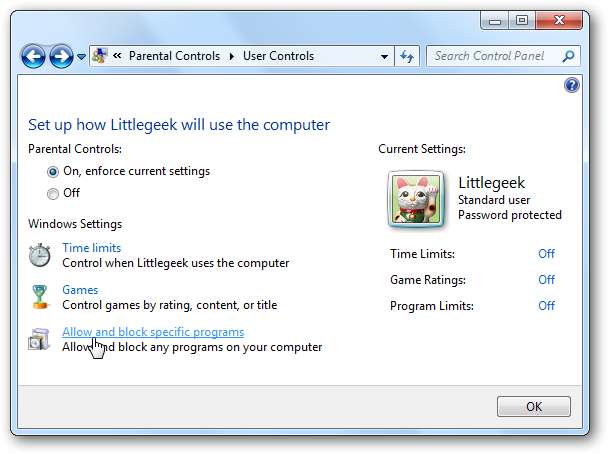
Jednak system Windows 7 nie zawiera filtru internetowego. Firma Microsoft nadal oferuje Family Safety, darmowy program, który umożliwia konfigurację filtrowania sieci w systemie Windows 7. Zainstaluj program Family Safety na komputerze z systemem Windows 7, a będziesz mógł zarządzać jego ustawieniami z poziomu Witryna internetowa Microsoft Family Safety . Program jest dostępny w ramach Pakiet Microsoft Windows Essentials .
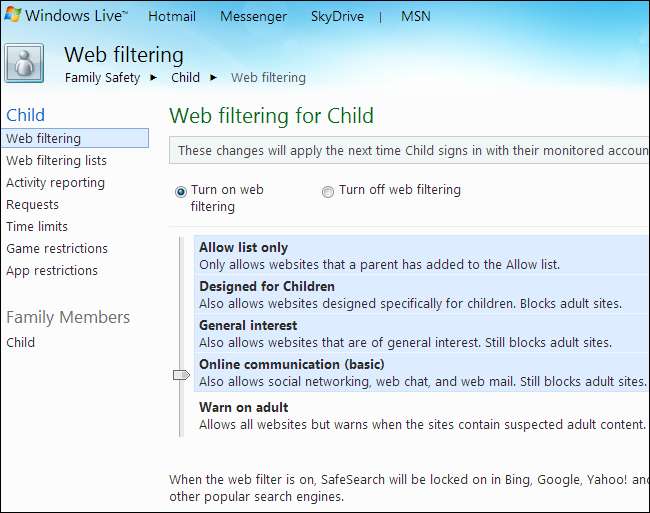
W systemie Windows 8 lub Windows 10
Systemy Windows 8 i Windows 10 mają zintegrowaną kontrolę rodzicielską, która łączy ograniczenia czasowe systemu Windows 7 i kontrolę dostępu do programów z filtrowaniem sieci Web Family Safety i większą liczbą nowych funkcji. Możesz zarządzać swoimi ustawieniami i przeglądać raporty z tego samego poziomu Witryna internetowa poświęcona bezpieczeństwu rodziny . Wszystko, co musisz zrobić, to sprawdzić „Czy to jest konto dziecka?” podczas zakładania nowego konta użytkownika w systemie Windows 8. Konto zostanie oznaczone jako konto dziecka i będzie można nim zarządzać z witryny internetowej poświęconej bezpieczeństwu rodziny.
Przeczytaj więcej o za pomocą kontroli rodzicielskiej w systemie Windows 8 .

Z oprogramowaniem innych firm
Możesz także skorzystać z kontroli rodzicielskiej innej firmy. Wiele pakietów zabezpieczeń internetowych ma wbudowaną kontrolę rodzicielską. Jeśli masz zainstalowany pakiet zabezpieczeń na swoim komputerze, sprawdź, czy ma on wbudowaną kontrolę rodzicielską.
Istnieją również dedykowane rozwiązania do kontroli rodzicielskiej, za które możesz zapłacić, takie jak słynna Net Nanny, o której wszyscy słyszeli. Jednak nie musisz płacić za rozwiązanie do kontroli rodzicielskiej. Istnieje wiele innych bezpłatnych rozwiązań do filtrowania sieci, z których możesz skorzystać. Na przykład Norton oferuje bezpłatny Norton Family aplikacja do kontroli rodzicielskiej, która wydaje się być szeroko zalecana. Spróbuj wyszukać w Internecie, a znajdziesz wiele innych opcji, które mogą odpowiadać Twoim potrzebom.
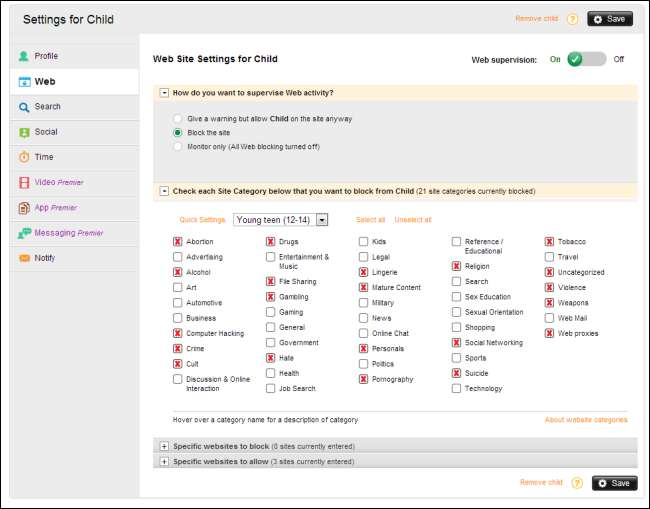
Oczywiście żadna kontrola rodzicielska nie jest idealna. Nie zablokują wszystkiego, co złe, a czasami mogą zablokować coś dobrego. Wystarczająco zmotywowane nastolatki również mogą je ominąć, choćby wychodząc z domu i łącząc się z Internetem w innym miejscu lub używając smartfona.
Źródło zdjęcia: Biblioteka San José na Flickr







